-
Инструкция по подключению кондиционера LG к мобильному приложению ThinQ
1. Скачайте мобильное приложение ThinQ в Google Play или App Store.
2. Включите Wi-Fi на вашем кондиционере LG в соответствии с инструкцией.
-
Для подключения iPhone
1. Перейдите в настройки Wi-Fi на вашем смартфоне и выберете сеть LGE_AC~.
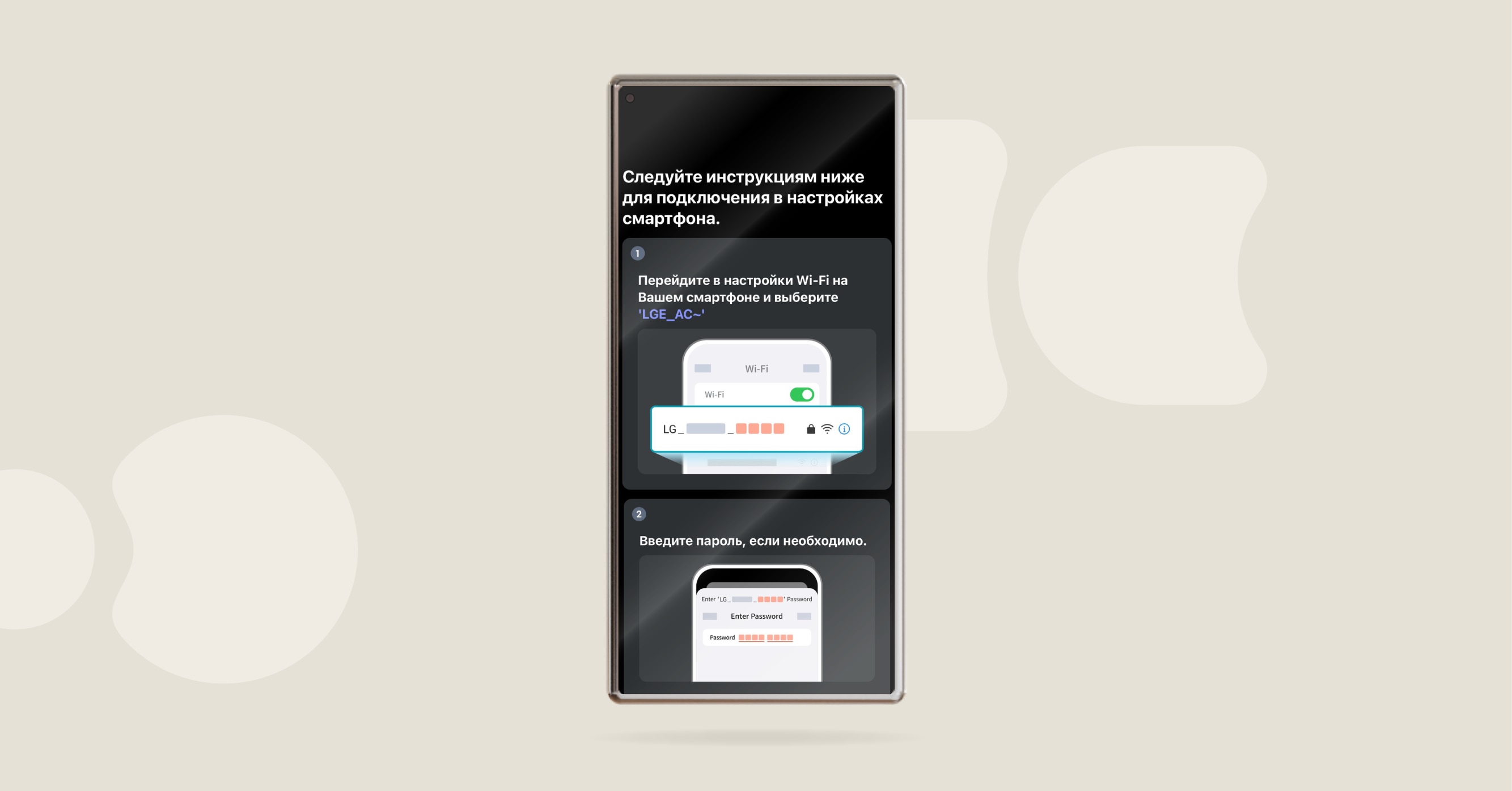
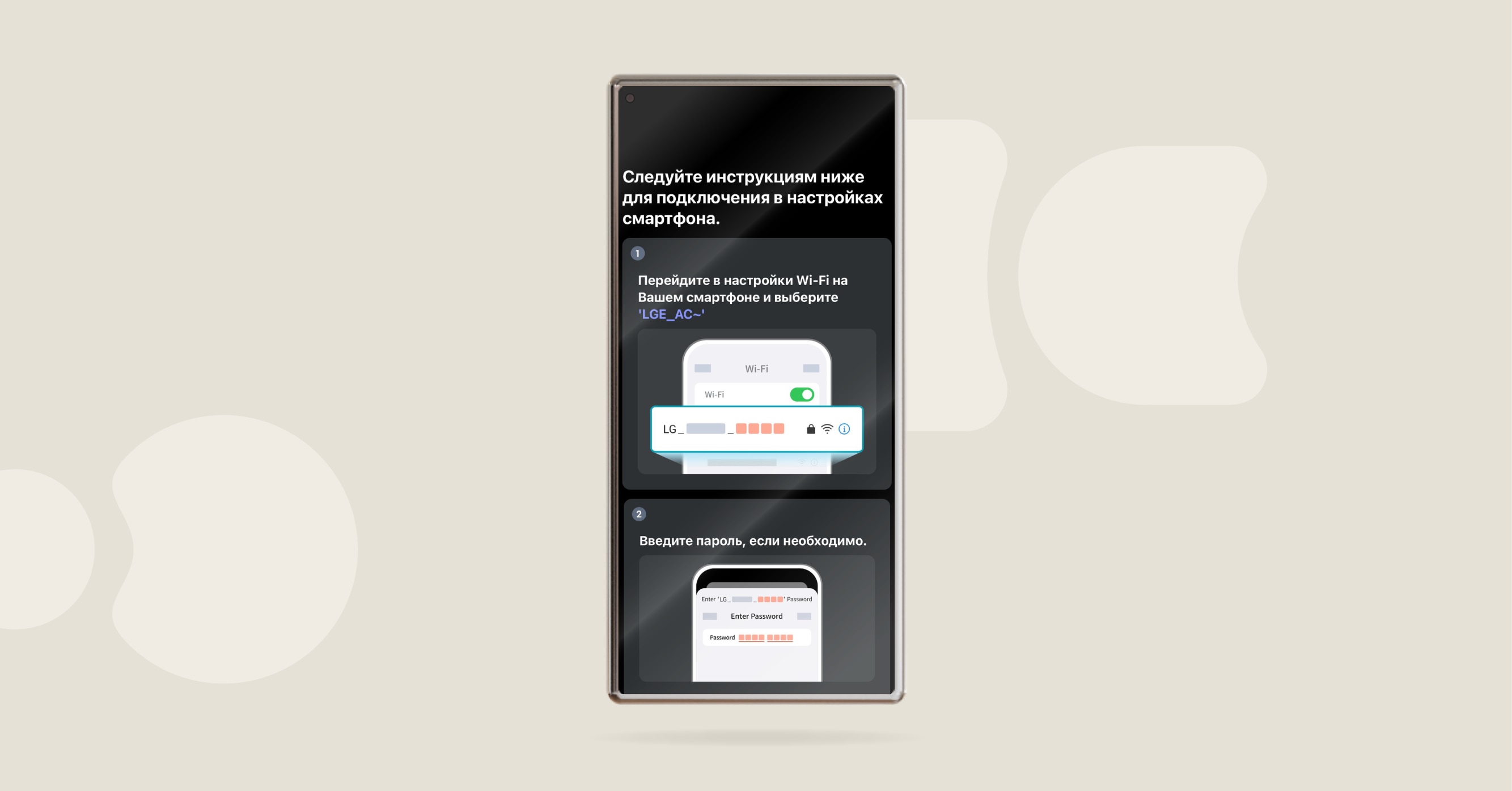
-
2. Введите пароль. Если сетевое имя Wi-Fi кондиционера LGE_AC2_, то пароль – это последние четыре символа. Например, если последние четыре символа Ab12, то пароль – Ab12Ab12 (с учетом регистра).
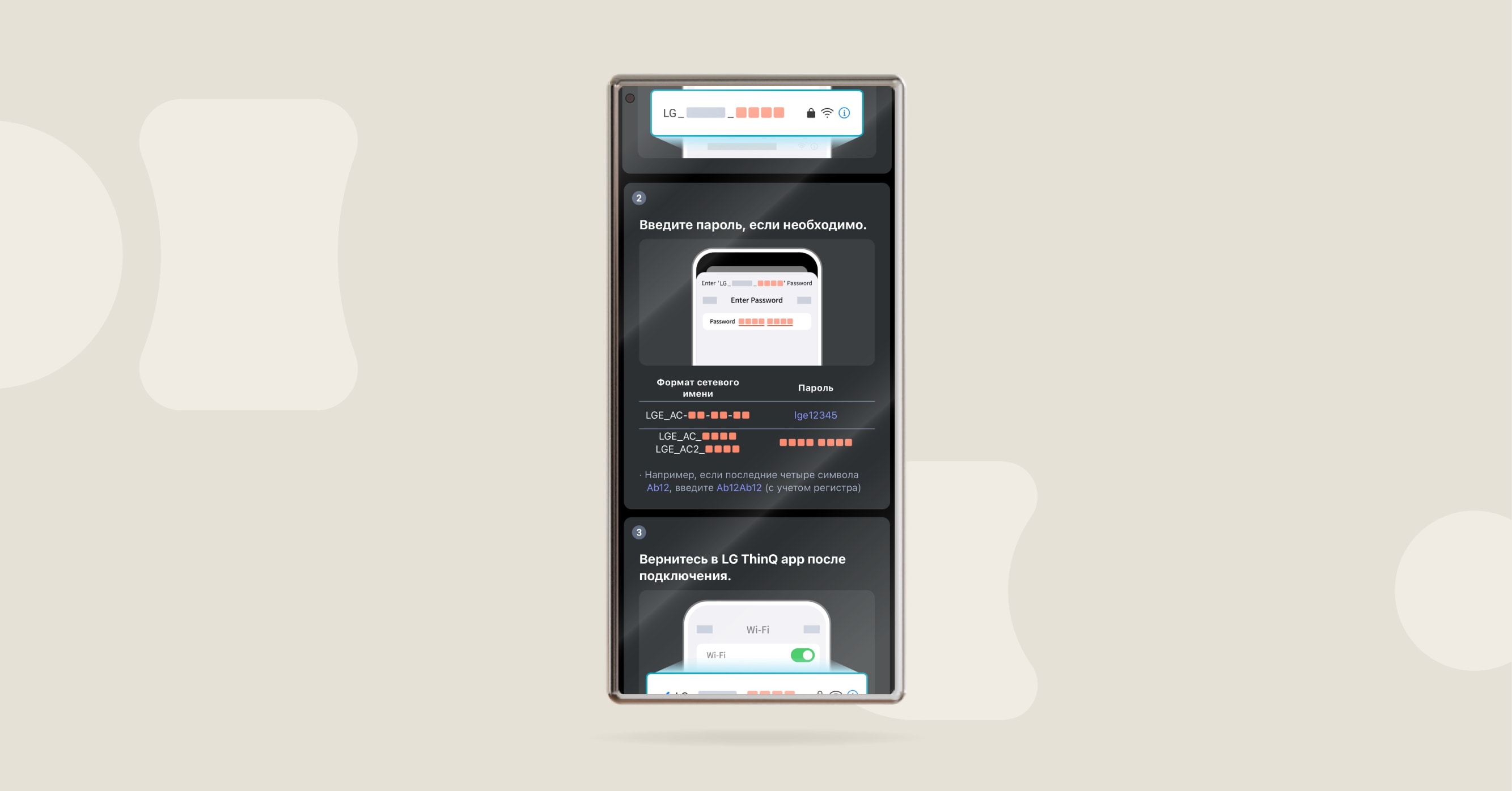
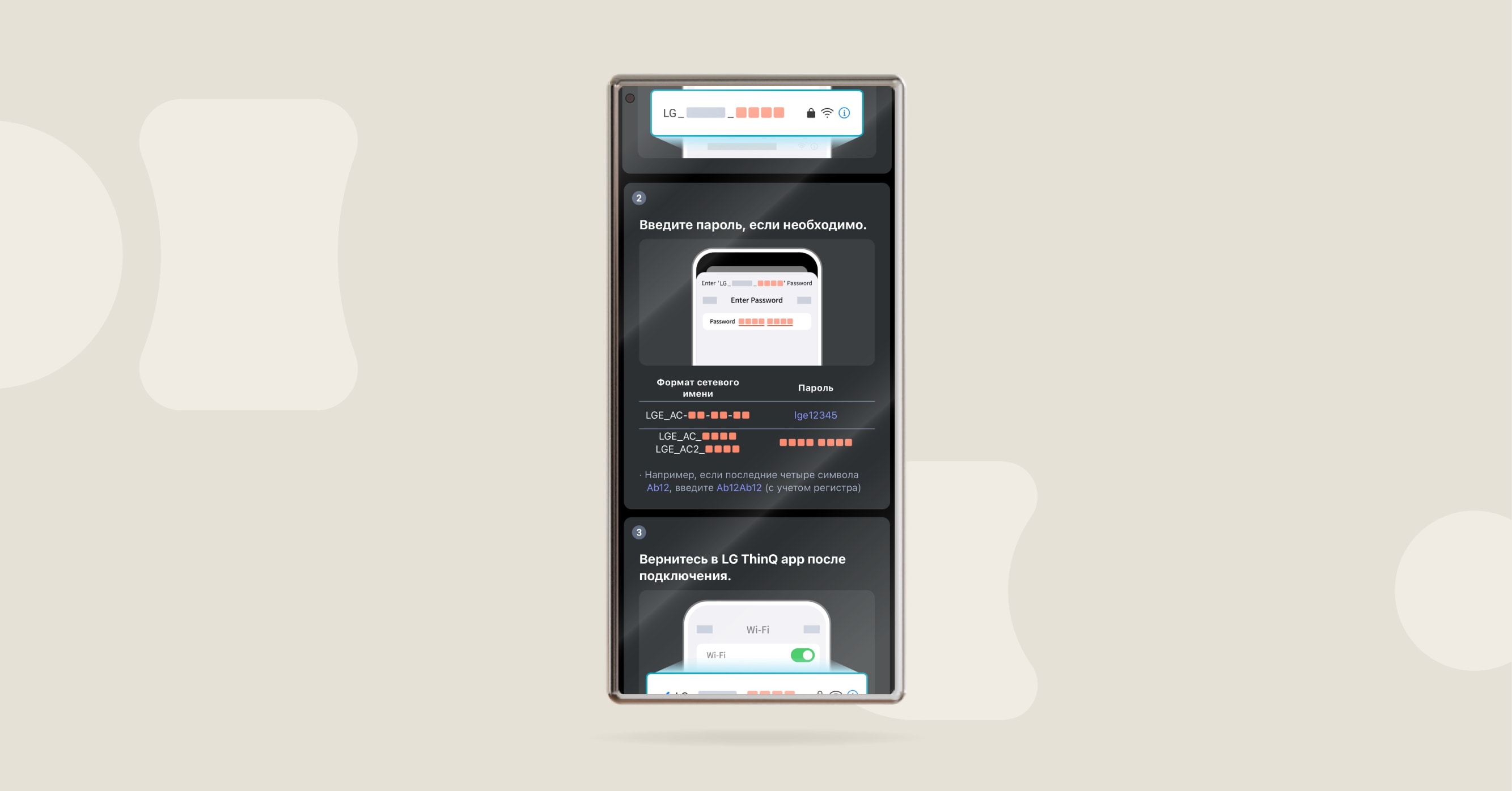
-
3. Откройте приложение ThinQ на вашем смартфоне.
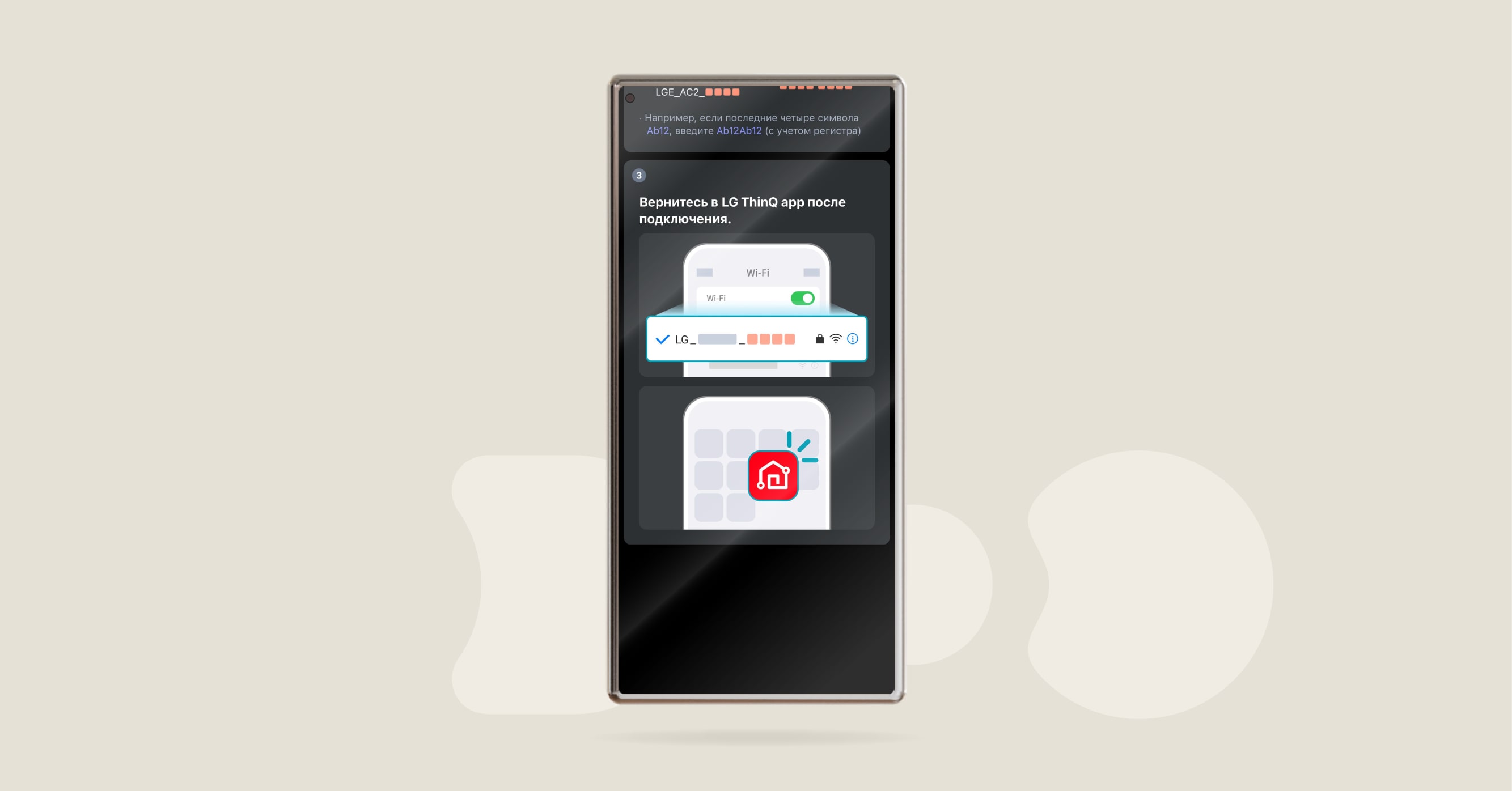
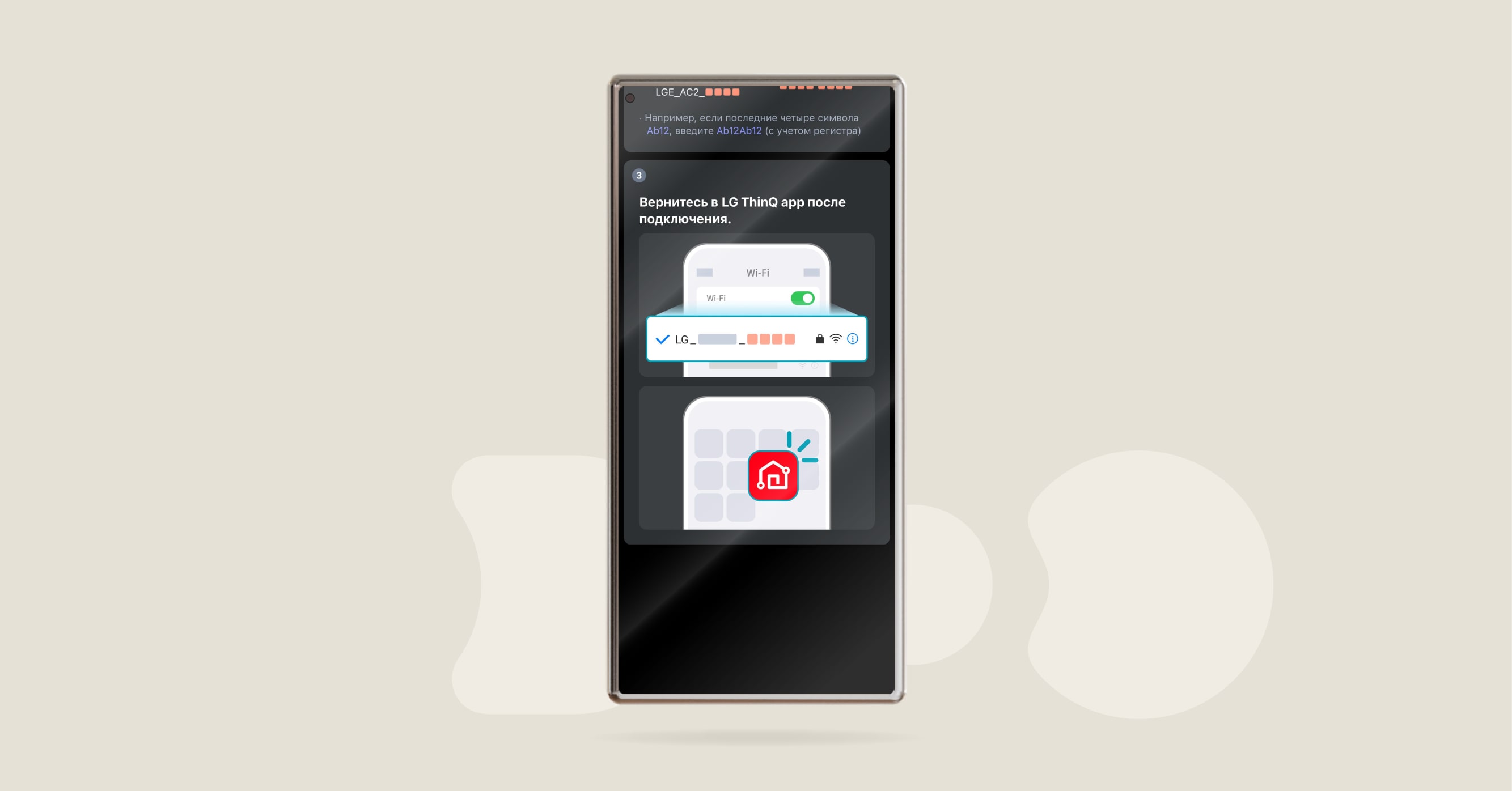
-
Для подключения Android
1. Перейдите в настройки Wi-Fi на вашем смартфоне и выберете сеть LGE_AC~.
2. Откройте приложение ThinQ на вашем смартфоне.
3. Поднесите смартфон к кондиционеру в пределах 1 м и дождитесь добавления устройства. Чем ближе смартфон к устройству, тем лучше.
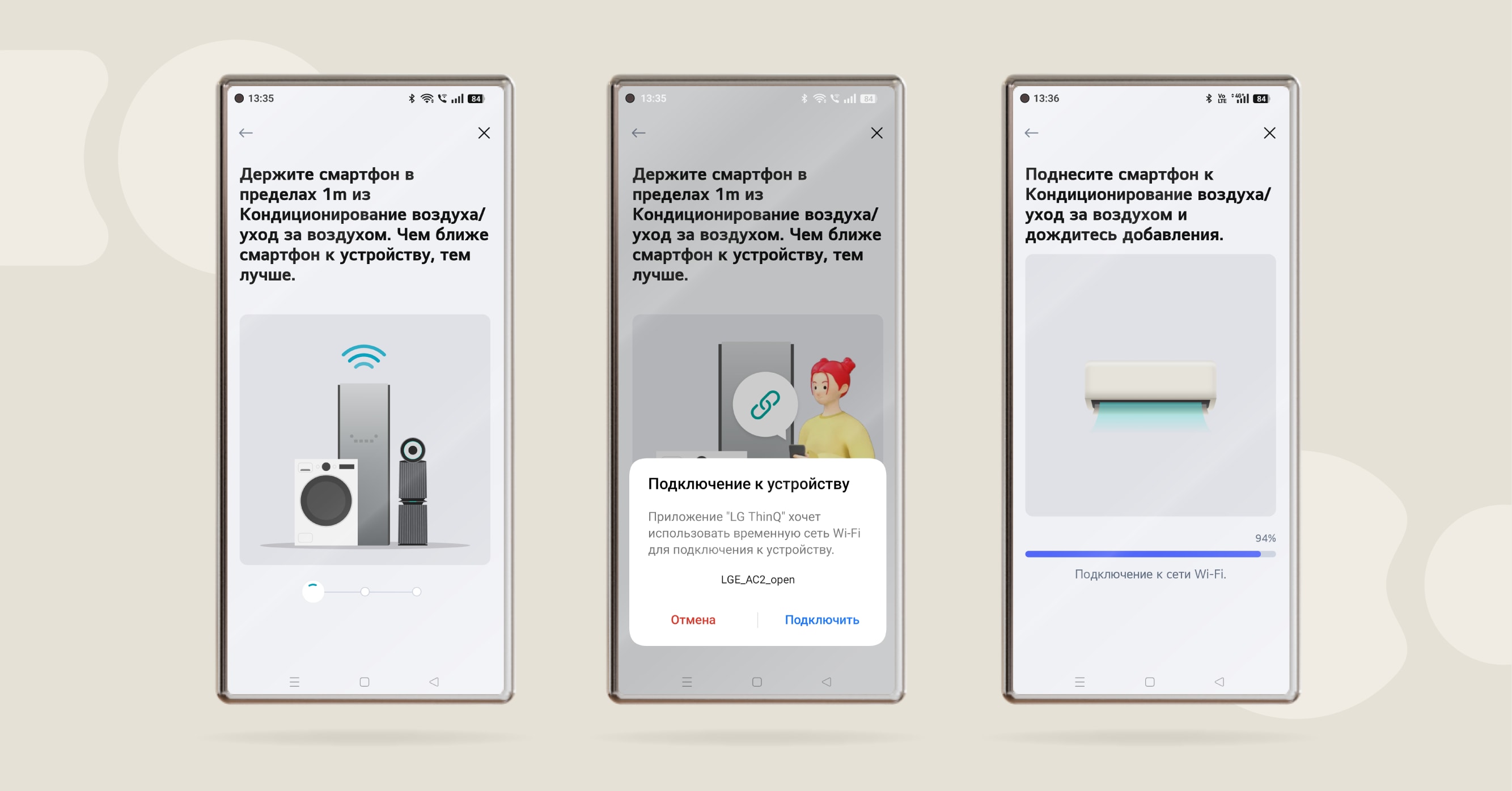
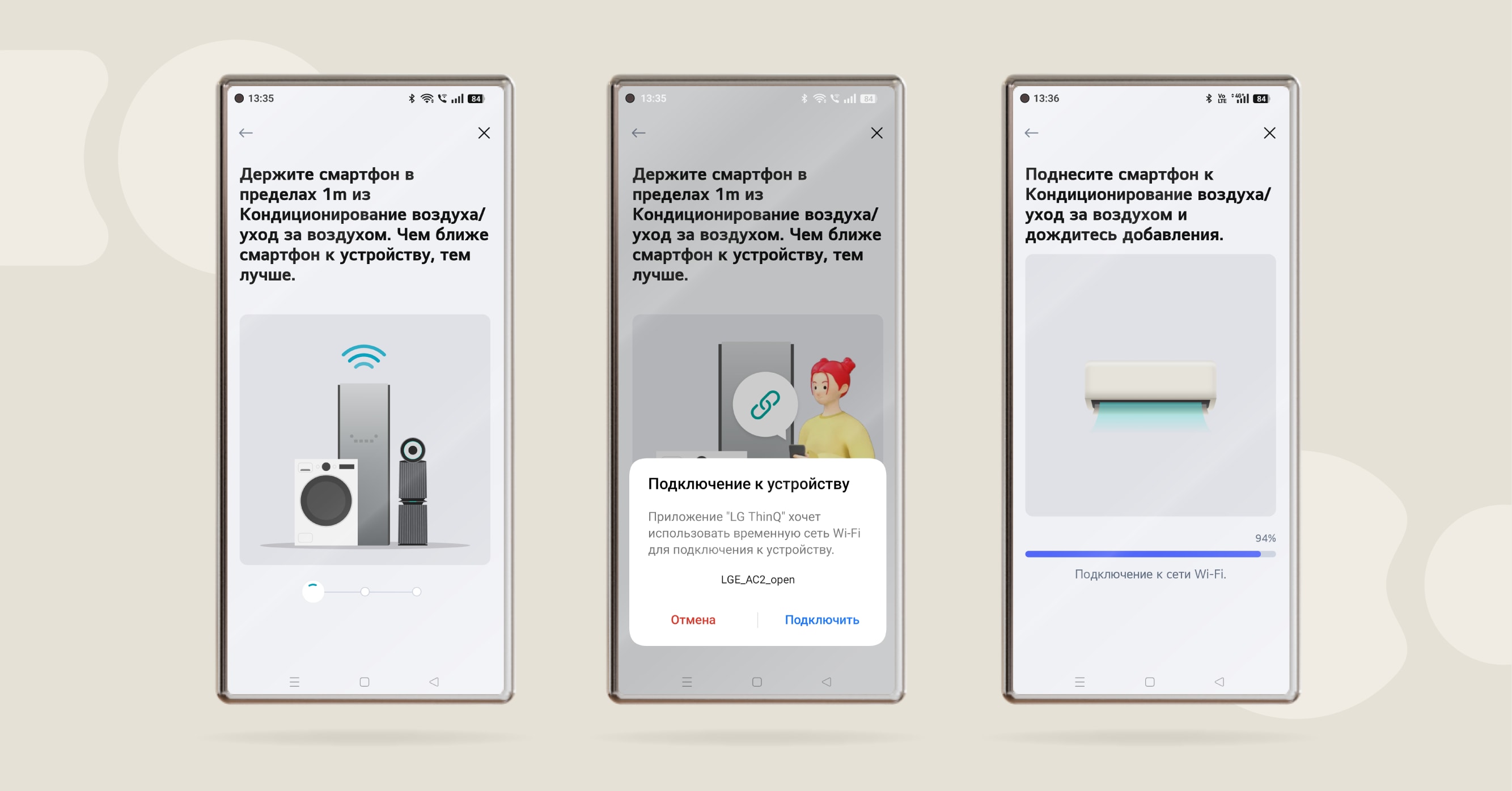
-
4. Готово!
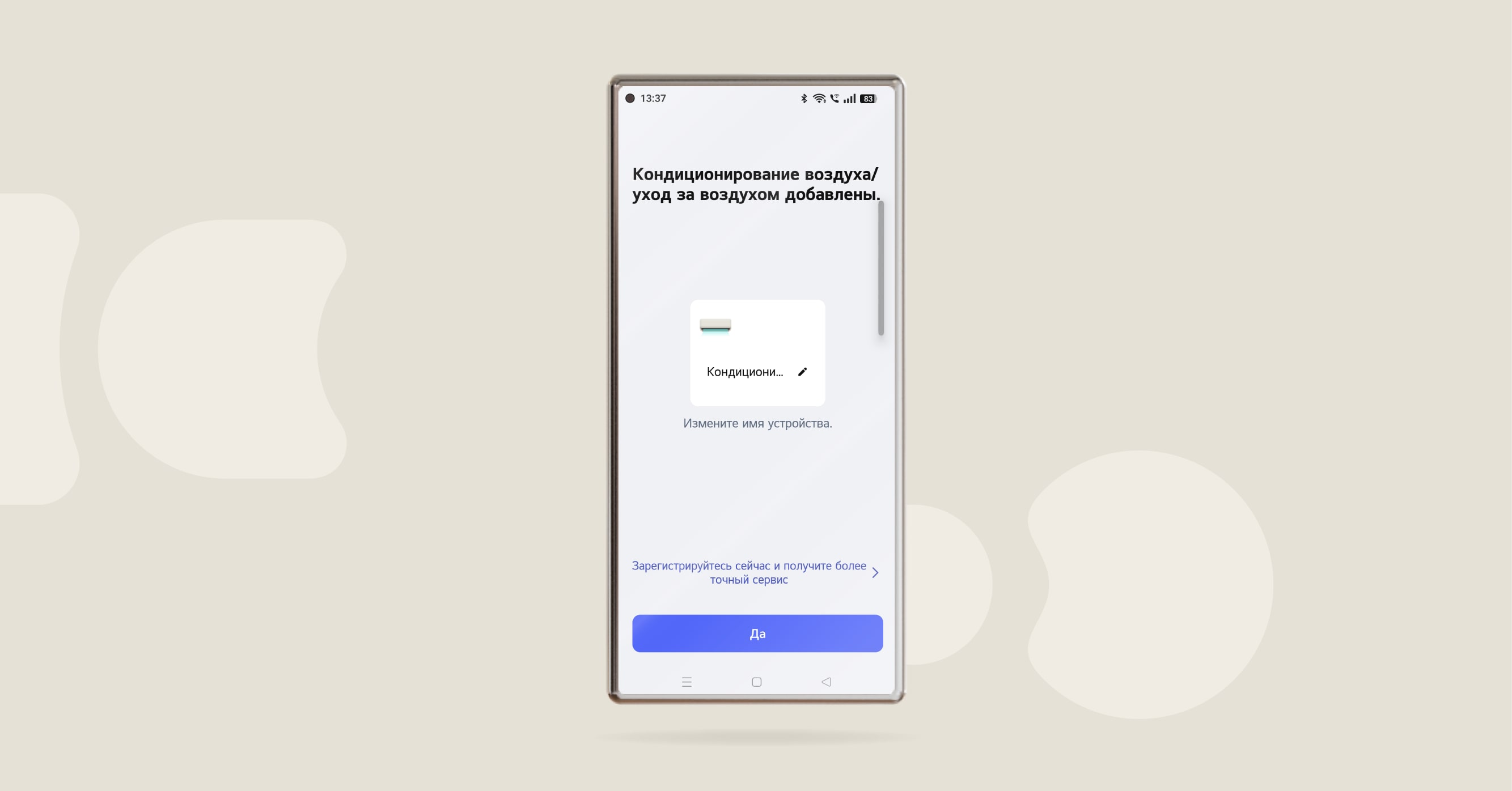
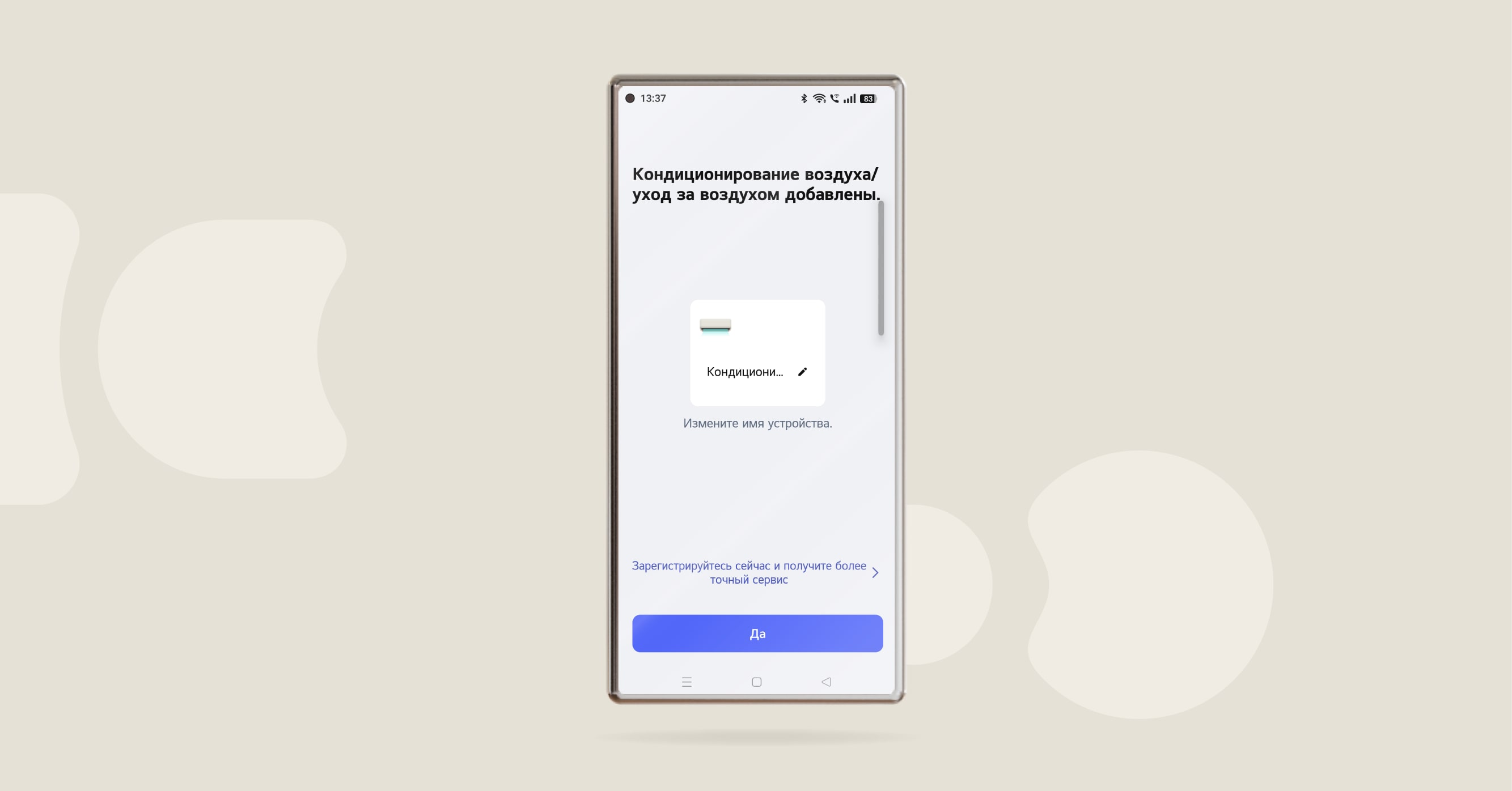
-
После того, как кондиционер подключился, он появится в меню приложения ThinQ. Чтобы управлять устройством, нажмите на кнопку с кондиционером и перейдите в меню кондиционера.
Вы можете выбрать один из режимов работы: «Охлаждение», «Осушение», «Вентиляция», «Нагрев», «Авто».
В режиме «Авто» кондиционер будет автоматически поддерживать целевую температуру.
Чтобы настроить режим «Авто»:
- задайте целевую температуру;
- выберете скорость вентилятора;
- установите направление потока воздуха.


-
Теперь перед возвращением домой вы сможете удаленно включить кондиционер и приехать в уже охлажденную квартиру.
Также приложение позволяет отслеживать актуальность программного обеспечения кондиционера, задавать максимальный уровень энергопотребления, следить за состоянием фильтра.
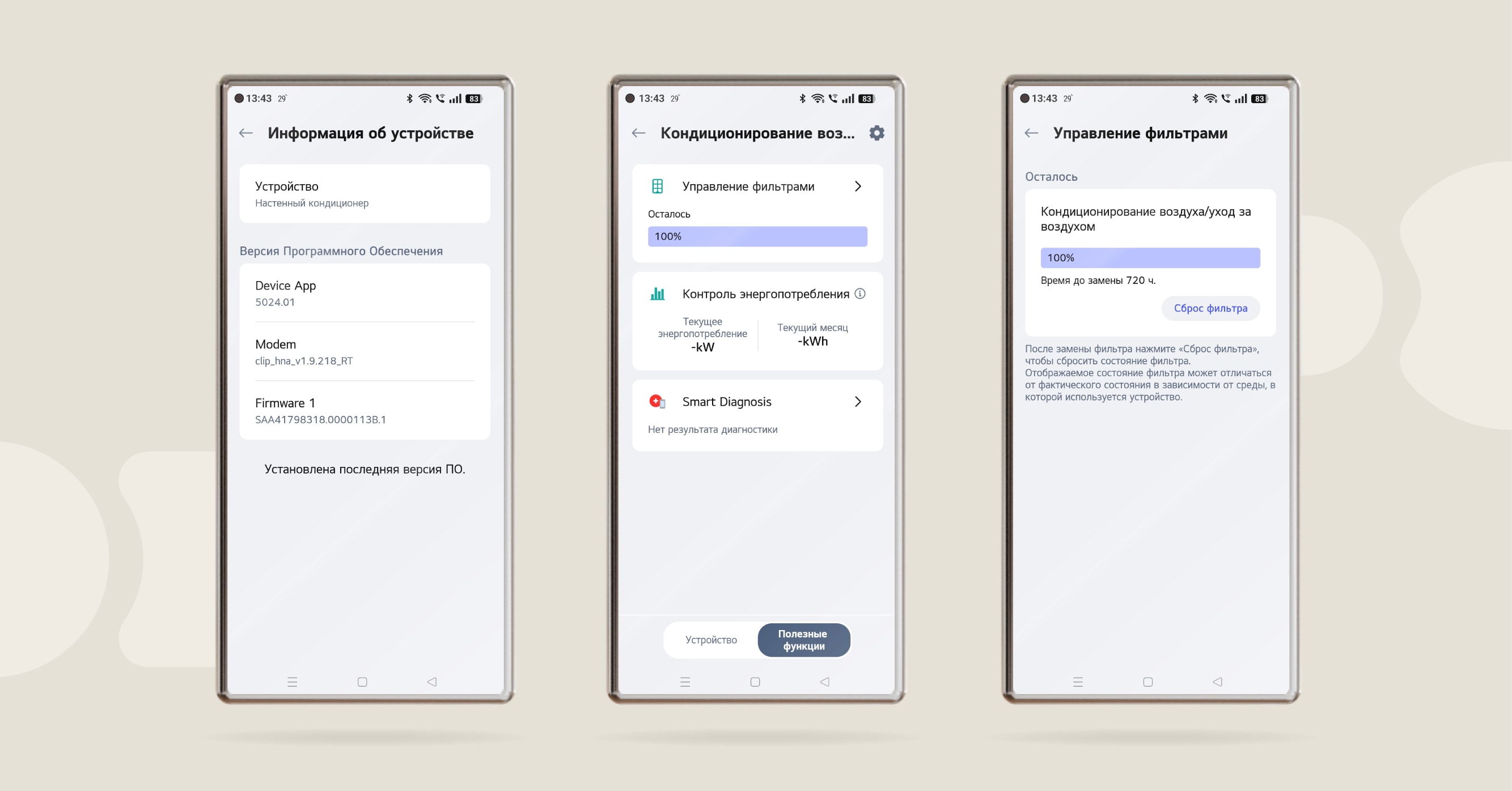
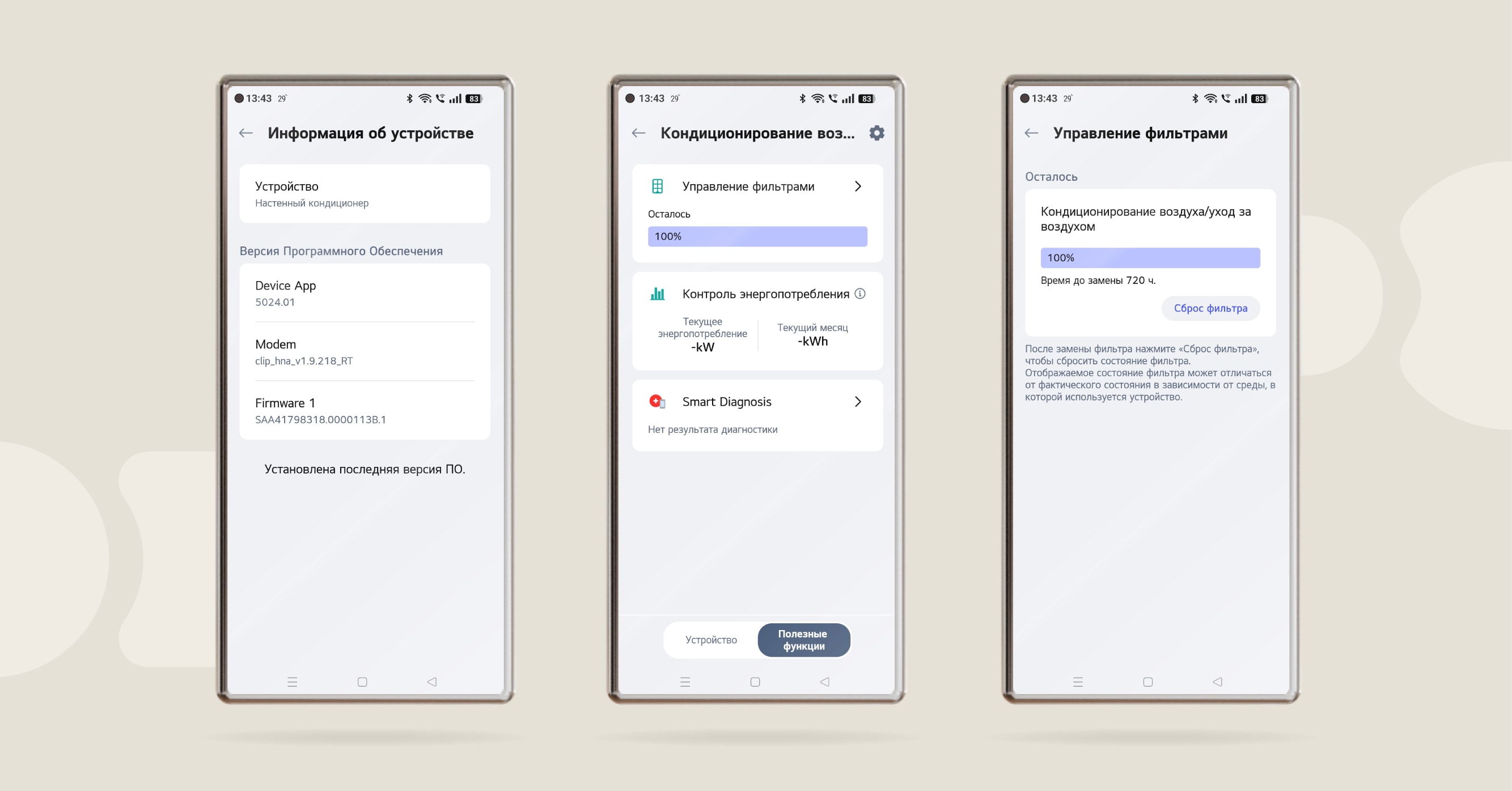
-
Инструкция по подключению кондиционера LG с приложением ThinQ к «Умному Дому» от «Яндекс» с Алисой.




